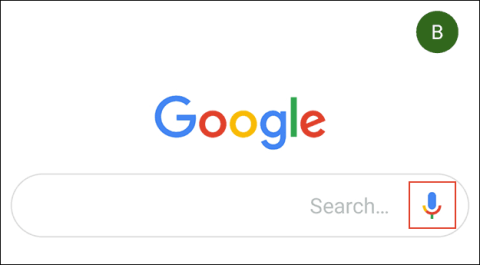Nie vždy je vhodné čítať textové správy na telefónoch s Androidom, najmä počas šoférovania. Aby ste sa vyhli nebezpečenstvu, môžete použiť vstavanú funkciu Androidu na čítanie textu nahlas.
T��to funkcia je užitočná aj pre ľudí so slabým zrakom alebo tých, ktorí chcú skrátiť čas strávený pred obrazovkou. Existuje aj množstvo aplikácií tretích strán, ktoré čítajú text za vás.
Pokyny na čítanie textu nahlas v systéme Android
Čítajte text nahlas pomocou Asistenta Google
Ako nainštalovať Google Assistant do telefónu
Asistent Google je zabudovaný do väčšiny smartfónov so systémom Android a môžete ho nastaviť tak, aby čítal správy nahlas.
Ak v telefóne nevidíte Asistenta Google, môžete si ho nainštalovať sami. Aplikácia je prepojená s účtom Google . Po nainštalovaní ho môžete použiť na všetko od vyhľadávania predpovedí počasia a ovládania inteligentných zariadení až po čítanie správ a odpovedanie na ne.
Po nainštalovaní Asistenta Google existuje niekoľko spôsobov, ako môžete tohto virtuálneho asistenta aktivovať. Ak chcete začať, stačí povedať Ok Google alebo Hey Google. Prípadne môžete klepnúť na aplikáciu Google (ak je v zariadení predinštalovaná) alebo Asistenta Google a klepnúť na ikonu mikrofónu.

Na niektorých zariadeniach môžete Asistenta spustiť aj podržaním tlačidla Domov na niekoľko sekúnd.
Ak Asistent Google nepočuje príkazy, budete si musieť natrénovať alebo preškoliť hlasový model.
Nastavte Asistenta Google na čítanie textových upozornení
Keď bude Asistent Google pripravený, povedzte „ Prečítať moju textovú správu “.
Pri prvom povolení tejto funkcie môže aplikácia požiadať o povolenie na čítanie upozornení. Ak chcete súhlasiť , dotknite sa tlačidla OK .

V zobrazenej ponuke Prístup k upozorneniam klepnite na tlačidlo vedľa Google.

Klepnutím na Povoliť v ďalšom okne udelíte Google prístup.

Vráťte sa do Google Assistant alebo znova povedzte Ok/Hey Google a potom zopakujte príkaz Čítať moje textové správy .
Asistent Google začne nahlas čítať upozornenia na textové správy, ako aj upozornenia na správy z iných zdrojov, ako je WhatsApp.
Tento virtuálny asistent vám tiež povie odosielateľa, prečíta správu a potom sa opýta, či chcete odpovedať.

Ak áno, povedzte Áno a potom odpovedzte a Asistent Google automaticky odošle vašu odpoveď.
Nastavte Asistenta Google na čítanie predtým prijatých textových správ
Bohužiaľ, Google Assistant nemôže čítať predtým prijaté textové správy. Kedysi to bolo možné, ale zdá sa, že táto funkcia bola odstránená alebo už nefunguje.
Na používateľských fórach Google veľa ľudí nahlásilo, že táto funkcia už nefunguje alebo spôsobuje zlyhanie aplikácie Google Assistant.
Môžete to však vyskúšať na svojom zariadení. Ak chcete povoliť túto funkciu, povedzte OK/Hey Google, Read my last messages .

Ak asistent odpovie Nie sú žiadne nové správy alebo Asistent Google zlyhá, táto funkcia na vašom zariadení nefunguje. V tomto prípade musíte použiť inú aplikáciu.
Ak to funguje, Asistent Google bude čítať staré textové správy jednu po druhej.
Ako povoliť funkciu prevodu textu na reč
Asistent Google je užitočný, ale Android má ďalšiu vstavanú funkciu, ktorú môžete použiť na čítanie textu nahlas: Text-to-Speech. Táto funkcia však vyžaduje, aby ste používali ruky, takže je menej užitočná v situáciách, ako je jazda.
Ale pre ľudí so slabým zrakom je táto funkcia veľmi užitočná. Ak chcete efektívne pracovať, musíte použiť dodatočný modul v sade dostupnosti Android od spoločnosti Google s názvom Select to Speak.
Po stiahnutí a nainštalovaní balíka Android Accessibility Suite zo služby Google Play otvorte v zariadení Nastavenia . Nájdete ho v zásuvke aplikácie alebo prejdite nadol v oblasti oznámení a klepnite na ikonu ozubeného kolieska.

Odtiaľ sa bude pokrok líšiť v závislosti od zariadenia a verzie spusteného systému Android. Nižšie sú uvedené kroky, ktoré je potrebné vykonať na zariadeniach Samsung so systémom Android 9 Pie.
V Nastaveniach klepnite na Prístupnosť .

Klepnite na položku Inštalované služby . Ponuka Select to Speak sa môže na niektorých zariadeniach nachádzať v zozname možností tu. V takom prípade naň klepnite a preskočte na ďalší krok.

Tu uvidíte zoznam možností dostupnosti pre Android. Klepnite na počúvanie vybraného textu .

Zapnite počúvanie vybraného textu a potvrďte stlačením OK .

Po aktivácii tejto funkcie uvidíte v poslednej lište menu ikonu človeka.
Klepnutím naň zobrazíte možnosti prehrávania Select to Speak. Dotknite sa ľubovoľného textu na obrazovke, ktorý chcete prečítať nahlas. Vybraný text sa zmení na modrý a bude vám nahlas prečítaný.

Táto funkcia funguje aj v iných aplikáciách, ako je e-mailová aplikácia vášho telefónu , webový prehliadač alebo aplikácia na odosielanie správ, ako je WhatsApp.
Na čítanie textu nahlas použite aplikáciu tretej strany
V obchode Google Play je niekoľko aplikácií tretích strán, ktoré ponúkajú podobné funkcie. ReaditToMe napríklad číta upozornenia na prichádzajúce správy v predvolenej aplikácii SMS a iných aplikáciách na odosielanie správ.
Ďalšou možnosťou je Out Loud. Pomocou tejto aplikácie si môžete nastaviť vlastnú konfiguráciu tak, aby sa funkcia automaticky zapínala alebo vypínala v špecifických situáciách, napríklad pri pripojení reproduktora Bluetooth alebo pri pripojení slúchadiel. Ak chcete nájsť aplikáciu, ktorá vám vyhovuje, pozrite si článok 7 najlepších aplikácií na prevod textu na reč pre Android .
Prajem vám úspech!